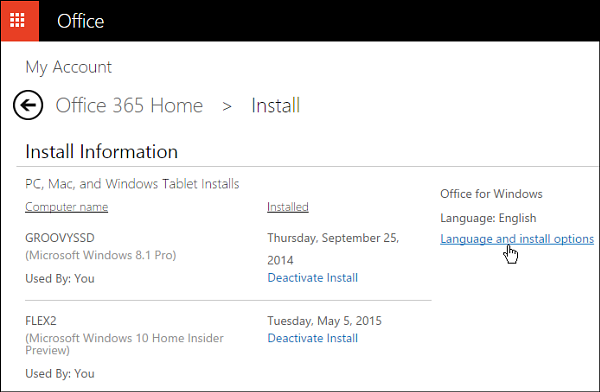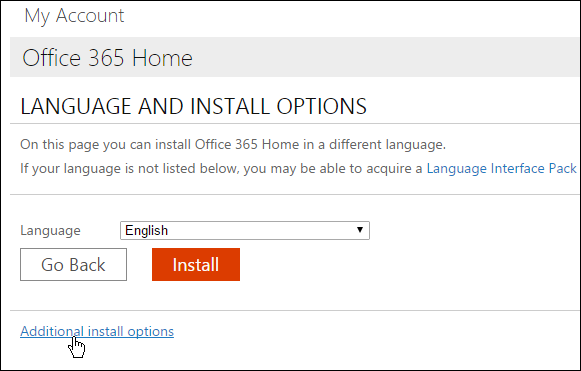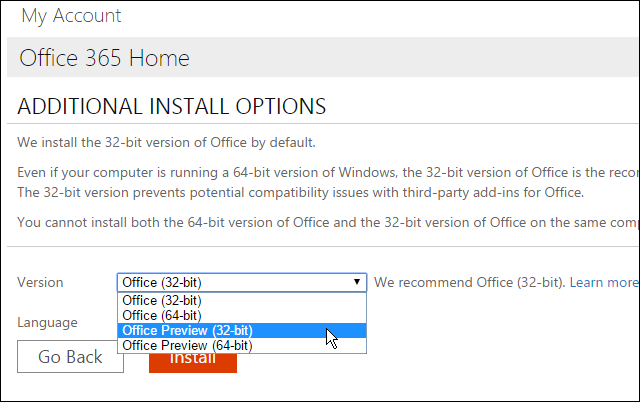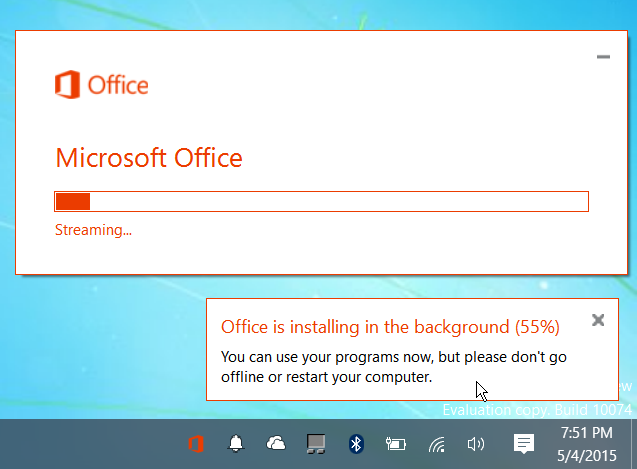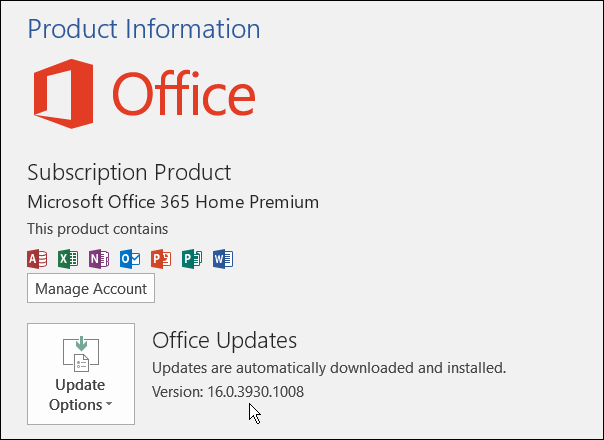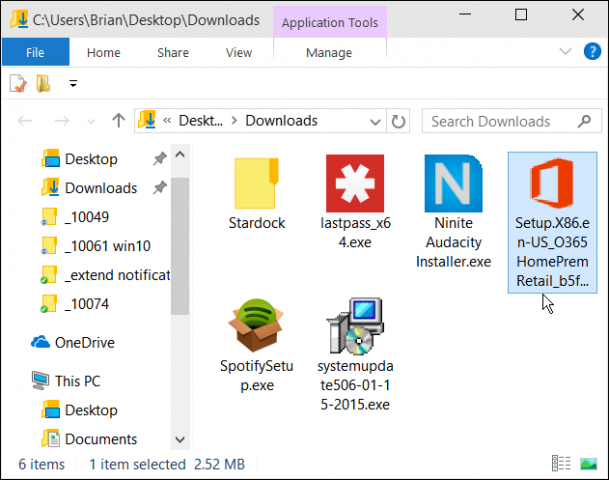ล่าสุดกลางเดือนพฤษภาคมที่ผ่านมา ไมโครซอฟท์ได้มีการเผยแพร่ Office 2016 Preview สู่สาธราณะ เพื่อเป็นการเริ่มต้นทดสอบฟีเจอร์ล่าสุด ถ้าหลายคน Subscriber Office 365 อยู่แล้ว อาจลองอัพเกรดที่และทดลองใช้งานได้ด้วยการติดตั้งแบบง่ายๆ
การอัพเกรดไปเป็น Office 2016 Preview
หากเป็น Office 365 Subscriber อยู่แล้ว และยังทำงานอยู่บนเวอร์ชั่น Office 2013 ถ้าต้องการจะเริ่มทดสอบฟีเจอร์ต่างๆ บน Office 2016 Preview สามารถเลือกติดตั้งได้ในเวลาอันสั้น
เริ่มแรก ให้ไปที่หน้าแอคเคาต์ Office 365 และทำการล็อคอิน แล้วคลิกที่ Language และเลือกติดตั้ง
ในหน้าต่อมา เลือกที่ Additional install options
โดยในหน้านี้ เลือกการใช้งานในแบบ Office 32-bit หรือ 64-bit Preview ในการติดตั้ง
เมื่อดาวน์โหลดมาแล้ว เริ่มทำการติดตั้ง จากนั้นรอจนกว่า Office preview จะติดตั้งเสร็จเรียบร้อย โดยจากตัวอย่างที่ได้เห็นอยู่นี้ เป็นช่วงของการติดตั้ง Office Preview
สิ่งเหล่านี้คือขั้นตอนในการอัพเกรดและติดตั้ง Office 2016 Preview โดยเมื่อติดตั้งลงไปแล้ว ก็สามารถทดลองใช้งานฟีเจอร์ใหม่ๆ ได้ทันที จากที่มีการทดลองใช้บน Windows 10 ก็ดูจะทำงานได้ค่อนข้างดี รวมถึงอาจมี bug ในการใช้งานอยู่บ้าง แต่ในภาพรวมต้องถือว่าน่าใช้งานมากทีเดียว
ในกรณีที่ติดตั้ง Office 2016 ลงไปในเครื่องคอมพิวเตอร์หรืออุปกรณ์อื่นๆ ที่ไม่ได้เป็นการอัพเกรด จำเป็นต้องมีการดาวน์โหลดตัวติดตั้งเอาไว้ในเครื่อง ไม่สามารถติดตั้งแบบออนไลน์ได้ สิ่งที่สำคัญก็คือ ระบบต้องการ Windows 7 หรือสูงกว่าขึ้นไป และไม่สามารถติดตั้ง Office 2013 ในแบบ Side-by-side ร่วมกับ Office 2016 Preview เมื่อมีการอัพเกรดผ่าน Office 356 ก็จะเป็นการถอน Office 2013 ออกไปเหลือแค่เพียง Office 2016 Preview เท่านั้น
ที่มา : groovypost